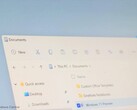Der Launch von Windows 11 vergangenen Donnerstag hat einige PC-User ein wenig in Zugzwang gebracht. Zwar wird der Windows 10-Nachfolger mit neu designter Oberfläche, diversen Verbesserungen bei Performance, Gaming und Updates sowie eingeschränkter Android-Apps-Kompatibilität erst im Herbst auf den Markt kommen, doch die ersten Windows Insider-Builds auf Windows 11-Basis dürften schon in den nächsten Tagen veröffentlicht werden - wer also etwa seinen älteren Zweit-PC fit für Windows 11 machen will, wird aufgrund der doch ziemlich verschärften Systemvoraussetzungen möglicherweise ein wenig ins Schwitzen kommen.
Manche Dinge kann man sich natürlich nicht schön konfigurieren, etwa wenn Microsofts PC-Health-Tool oder das noch viel detaillierter auf die konkreten Ursachen für einen fehlgeschlagenen Kompatibilitätstest eingehende Tool WhyNotWin11 vermeldet, dass der Prozessor leider nicht in der Liste der unterstützten CPUs auftaucht oder wenn tatsächlich kein TPM-Chip im Rechner verbaut ist, wie etwa auf allen Apple MacBooks oder manchen Laptops für Privatanwender. Doch insbesondere bei vielen Desktop-Rechnern der vergangenen Jahre hilft in Sachen TPM ein Blick ins BIOS des Rechners, denn häufig ist zwar kein dedizierter TPM-Chip am Mainboard verbaut, ein in Intel- oder AMD-Prozessoren beziehungsweise Firmware integriertes TPM-Modul ist aber oft per Default deaktiviert und lässt sich bequem aktivieren.
Update: Desktop und so mancher Laptop mit integriertem TPM onboard
Das betrifft im Übrigen nicht nur Desktop-Rechner sondern auch so manchen Laptop, insbesondere von ODMs wie Schenker und XMG, die bei uns im Forum einiges zum Thema relevantes zusammengetragen haben.
TPM 2.0 Modul auf einem älteren Intel-Rechner im Bios aktivieren
Auf Intel-PCs ab 2013, wie etwa dem Asus Prime X299 Deluxe Bord, haben wir ein TPM 2.0 etwa durch Aktivieren der sogenannten PTT-Option (Intel Plattform-Trust-Technology) und Umstellen auf "PTP-Aware-OS" in den erweiterten PCH-FW-Einstellungen absolut kostenlos und bequem aktivieren können:
Auch auf einem AMD Ryzen-Rechner kann man TPM im Bios aktivieren
Eine ähnliche Option, allerdings anders benannt, fanden wir auch auf einem Redaktionsrechner mit AMD Ryzen-APU, auch hier wieder ein Asus-Board. In diesem Fall sucht man in den erweiterten Einstellungen nach der AMD fTPM-Konfiguration (Firmware-TPM) und kann dort ebenfalls ein Gratis-TPM aktivieren.
Option TPM-Modul nachkaufen
Wer in seinem Bios keine derartigen Optionen findet aber ein Board mit einem dedizierten TPM-Header verbaut hat, kann natürlich auch nach einem entsprechenden TPM-Modul seines Board-Hersteller suchen, sowohl für Asus, Asrock als auch MSI-Boards (und wohl auch viele anderen Mainboard-Hersteller) haben wir entsprechende Optionen gefunden, allerdings scheinen die Preise für derartige TPM-Module in den Stunden seit dem Windows 11-Launch durch Scalper teilweise stark im Steigen zu sein. (Update: Bei uns in Europa sind die Preise für TPM-Module aktuell noch im Rahmen)
Thanks to Windows 11, people are scalping TPM2.0 modules as well now.
— Shen Ye (@shen) June 25, 2021
$24.90 ➡ $99.90 in just 12 hours pic.twitter.com/9TTHC2c47w
Secure Boot, Disk-Partitionierung und Boot-Typ
Nach Aktivierung des TPM-Moduls kann man das Sicherheitsmodul in Windows 10 im Gerätemanager entdecken, auch die TPM-Management-Console wird es anzeigen, ebenso wie das bereits angesprochene WhyNotWin11 Prüf-Tool. Sollte letzteres aber noch weitere Kompatibilitätsprobleme melden, muss man unter Umständen weitere BIOS-Optionen anpassen. Update: Möglicherweise sind diese Anforderungen keine "harten Grenzen", wie diverse Workarounds mit der geleakten Windows 11-Build vermuten lassen. Hier wird die Zukunft zeigen, ob die finale Windows 11-Version auch trotz dieser Warnmeldungen funktionieren wird.
WARNUNG: DAS ÄNDERN DER FOLGENDEN BIOS-OPTIONEN KANN ZUM KOMPLETTEN VERLUST EINER EXISTIERENDEN INSTALLATION FÜHREN. EIN BACKUP UND DAS BEREITHALTEN EINES INSTALLATIONSMEDIUMS WIRD DRINGEND ANGERATEN!
Je nach BIOS können die folgenden Optionen eventuell unterschiedlich benannt sein, man findet sie aber allesamt im Boot-Menü. Hier muss, falls nicht schon geschehen, Secure Boot aktiviert werden, was allerdings problematisch für andere Betriebssysteme, etwa Linux, sein kann, die vielleicht parallel zu Windows installiert sind. Als OS-Typ sollte "Windows UEFI-Mode" aktiviert sein, zudem kann man das Compatibility Support-Module, kurz CSM, in den meisten Fällen deaktivieren, um damit den UEFI-Mode zu forcieren, was auch dafür sorgt, dass Windows den Datenträger als GPT-Disk statt als MBR-Disk einrichten wird, eine weitere Systemvoraussetzung von Windows 11.
Windows 11-Kompatibilität optional auch ohne Neuinstallation
Nach Ändern dieser Einstellungen, kann auf eine bestehende Windows-Installation mit Legacy-Boot-Typ und MBR-Systemdisk nicht mehr zugegriffen werden, deswegen einmal mehr die Warnung, dass diese Einstellungen nur dann geändert werden sollen, wenn man bereit ist, Windows neu zu installieren. Wer die Umstellung von MBR auf GPT ohne Verlust seiner Windows 10-Installation probieren will, kann sich etwa an diese Anleitung von Windows Central wagen, sie erfordert allerdings den Umgang mit der Kommandozeile und dem MBR2GPT-Tool.
In jedem Fall, egal ob via Neuinstallation oder mittels Umwandlung der Systempartition, sollte vorab ein Backup aller Daten erstellt werden. Belohnt wird man durch eine nun deutlich "Windows 11-kompatiblere" Windows 10-Installation, wie auch das WhyNotWin11 Prüf-Tool vermeldet. Leider in unserem Fall immer noch mit nicht unterstütztem Intel-Prozessor der 7. Core-Generation, sodass Microsofts PC-Health-Tool weiterhin meckert. Aber immerhin ist man nun einige Schritte näher am Ziel dran.
Quelle(n)
Eigene